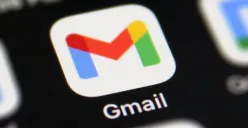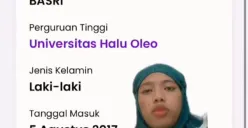Terakhir, pastikan proyektor itu sendiri dalam kondisi baik, karena masalah pada perangkat proyektor, seperti lampu yang mati atau pengaturan internal yang salah, juga dapat memengaruhi kinerjanya.

Langkah Mengatasi Proyektor yang Tidak Berfungsi
Jika Anda menghadapi masalah dengan proyektor yang tidak berfungsi pada laptop, jangan panik. Ada beberapa langkah sederhana yang dapat Anda coba untuk menyelesaikan masalah ini.
Berikut adalah panduan yang dapat Anda ikuti untuk memastikan proyektor kembali bekerja dengan baik.
- Pertama, periksa koneksi fisik antara laptop dan proyektor. Pastikan kabel yang digunakan, baik HDMI, VGA, atau jenis lainnya, terhubung dengan kuat pada kedua perangkat.
- Jika memungkinkan, coba gunakan kabel lain untuk memastikan bahwa kabel yang digunakan tidak rusak.
- Setelah itu, periksa port pada laptop dan proyektor untuk memastikan tidak ada kerusakan fisik, seperti pin yang bengkok atau port yang kotor.
- Langkah berikutnya adalah memeriksa pengaturan tampilan pada laptop.
- Pada sistem operasi Windows, Anda dapat menekan tombol kombinasi Windows + P untuk membuka opsi tampilan.
- Pilih opsi Extend, Duplicate, atau Second Screen Only sesuai kebutuhan Anda. Untuk pengguna Mac, buka System Preferences > Displays dan pastikan proyektor terdeteksi.
- Jika proyektor masih tidak tampil, coba restart kedua perangkat untuk menyegarkan koneksi.
Jika masalah berlanjut, perbarui driver grafis laptop Anda. Anda dapat mengunjungi situs resmi produsen laptop atau kartu grafis (seperti NVIDIA, AMD, atau Intel) untuk mengunduh driver terbaru.
Pastikan driver yang diunduh sesuai dengan model laptop dan sistem operasi yang digunakan. Setelah pembaruan selesai, coba sambungkan kembali proyektor untuk melihat apakah masalah teratasi.